

자동으로 프린트 헤드 위치를 조절한 후에도 선이 비뚤게 인쇄되거나 인쇄 결과가 여전히 만족스럽지 못한 경우, 프린트 헤드 위치를 수동으로 조절하십시오.
 참고 참고
|
준비물: A4 또는 Letter 크기의 보통 용지 세 장
전원이 켜져 있는지 확인하십시오.
카세트(아래쪽)에 A4 또는 Letter 크기의 보통 용지가 세 장 이상 로드되어 있는지 확인하십시오.
용지 출력 트레이를 엽니다.
(1) 용지 출력 트레이의 양쪽을 잡고 가볍게 엽니다.
용지 출력 트레이를 열면 연장 출력 트레이가 자동으로 열립니다.
(2) 용지 출력 받침대를 펼칩니다.
 중요 중요
|
프린트 헤드 정렬 패턴을 인쇄합니다.
(1) 메뉴(MENU) 버튼을 누릅니다.
(2)  설정(Setup)을 선택한 다음 OK 버튼을 누릅니다.
설정(Setup)을 선택한 다음 OK 버튼을 누릅니다.
설정 메뉴 화면이 나타납니다.
(3)  유지 관리(Maintenance)를 선택한 다음 OK 버튼을 누릅니다.
유지 관리(Maintenance)를 선택한 다음 OK 버튼을 누릅니다.
유지 관리(Maintenance) 화면이 나타납니다.
(4) 수동 헤드 정렬(Manual head alignment)을 선택한 다음 OK 버튼을 누릅니다.
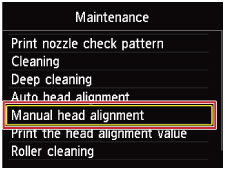
확인 화면이 나타납니다.
 참고 참고
|
(5) 예(Yes)를 선택한 다음 OK 버튼을 누릅니다.
프린트 헤드 정렬 패턴이 인쇄됩니다.
 중요 중요
|
(6) "패턴을 정확하게 인쇄했습니까?(Did the patterns print correctly?)" 메시지가 나타나면 패턴이 정확하게 인쇄되었는지 확인하고 예(Yes)를 선택한 다음 OK 버튼을 누릅니다.
헤드 위치 조절 값 입력 화면이 나타납니다.
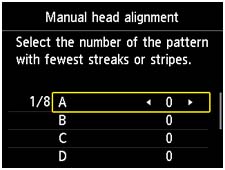
첫 번째 패턴을 확인하고 프린트 헤드 위치를 조절합니다.
(1) 인쇄된 패턴을 확인하고 
 버튼을 사용하여 A열에서 제일 선명하지 않은 세로선이 있는 패턴 번호를 입력합니다.
버튼을 사용하여 A열에서 제일 선명하지 않은 세로선이 있는 패턴 번호를 입력합니다.
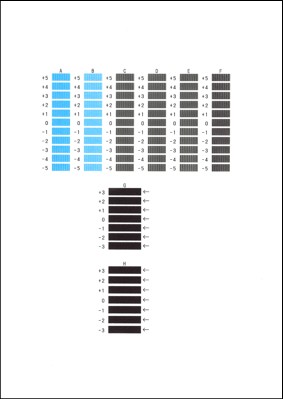
 참고 참고
(A) 세로선이 가장 선명하지 않은 경우 (B) 세로선이 가장 선명한 경우 |
(2) B~H열의 패턴 번호 입력을 완료할 때까지 동일한 절차를 반복한 다음 OK 버튼을 누릅니다.
G 및 H열의 경우, 화살표가 가리키는 위치에서 제일 선명하지 않은 가로선이 생성된 설정을 선택합니다.
 참고 참고
(C) 가로선이 가장 선명하지 않은 경우 (D) 가로선이 가장 선명한 경우 |
(3) 메시지를 확인한 다음 OK 버튼을 누릅니다.
두 번째 패턴이 인쇄됩니다.
 중요 중요
|
두 번째 패턴을 확인하고 프린트 헤드 위치를 조절합니다.
(1) 인쇄된 패턴을 확인하고 
 버튼을 사용하여 I열에서 제일 선명하지 않은 세로선이 있는 패턴 번호를 입력합니다.
버튼을 사용하여 I열에서 제일 선명하지 않은 세로선이 있는 패턴 번호를 입력합니다.
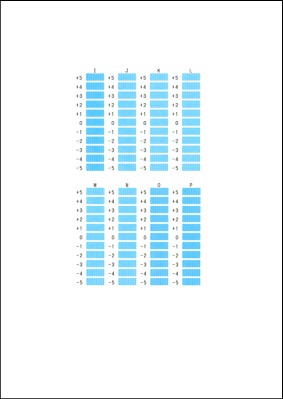
 참고 참고
(E) 세로선이 가장 선명하지 않은 경우 (F) 세로선이 가장 선명한 경우 |
(2) J~P열의 패턴 번호 입력을 완료할 때까지 동일한 절차를 반복한 다음 OK 버튼을 누릅니다.
(3) 메시지를 확인한 다음 OK 버튼을 누릅니다.
세 번째 패턴이 인쇄됩니다.
 중요 중요
|
세 번째 패턴을 확인하고 프린트 헤드 위치를 조절합니다.
(1) 인쇄된 패턴을 확인하고 
 버튼을 사용하여 a열에서 제일 선명하지 않은 가로 줄무늬가 있는 패턴 번호를 입력합니다.
버튼을 사용하여 a열에서 제일 선명하지 않은 가로 줄무늬가 있는 패턴 번호를 입력합니다.
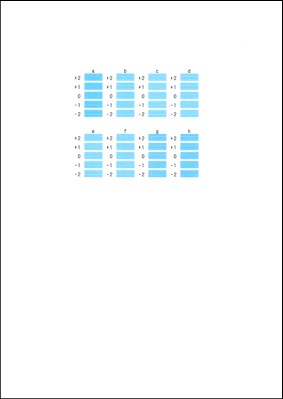
 참고 참고
(G) 가로 줄무늬가 가장 선명하지 않은 경우 (H) 가로 줄무늬가 가장 선명한 경우 |
(2) b~h열의 패턴 번호 입력을 완료할 때까지 동일한 절차를 반복한 다음 OK 버튼을 누릅니다.
프린트 헤드 위치 수동 조절이 완료되었습니다.
(3) 완료 메시지가 나타나면 OK 버튼을 누릅니다.
화면이 유지 관리(Maintenance) 화면으로 돌아갑니다.
 참고 참고
|
맨 위로 |